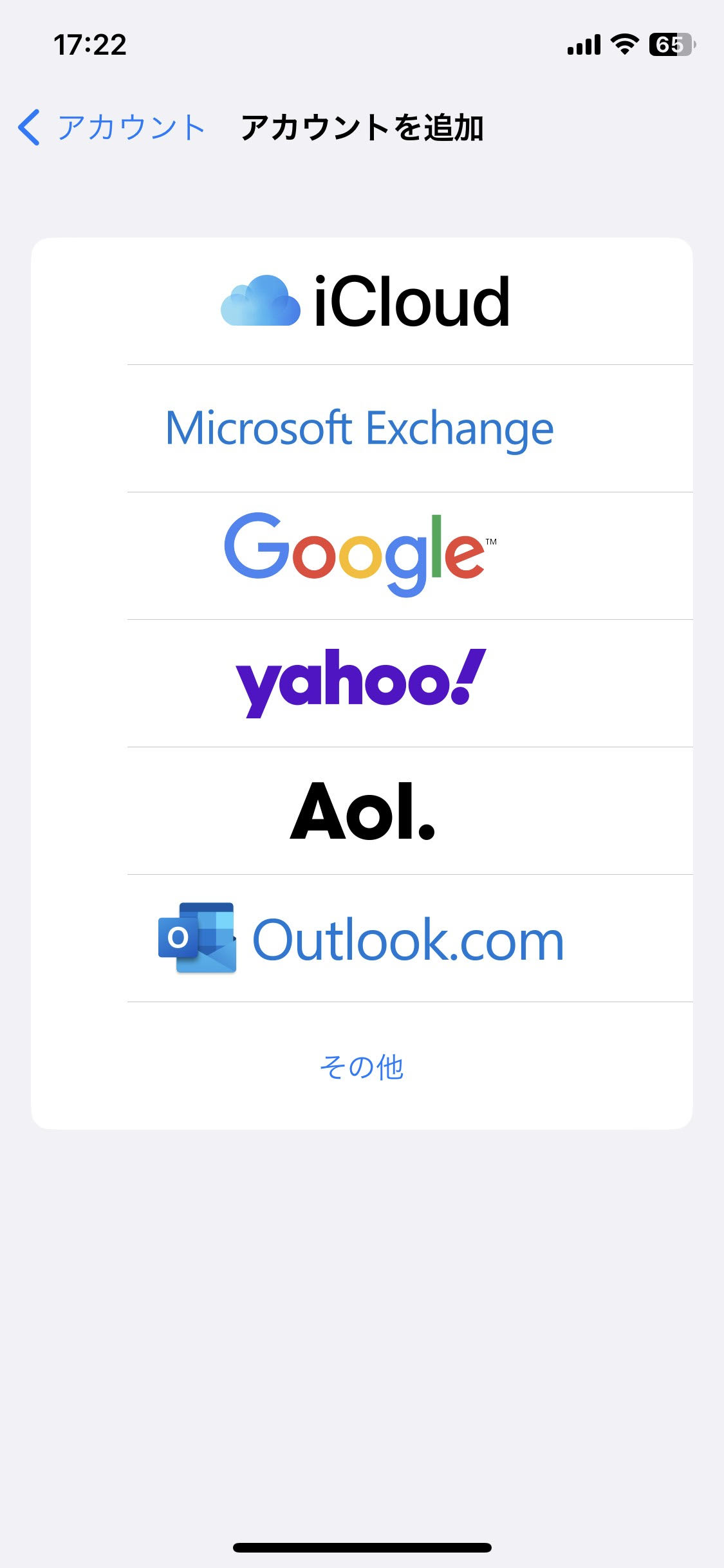
iPhoneでYahoo!メールを使うための設定方法!困ったときの対処法も解説
iPhoneの標準メールアプリでは、Yahoo!メールも利用できます。
わざわざYahoo!メールにログインしなくても簡単にメールをチェックできて便利ですよ。
この記事では、iPhoneでYahoo!メールを設定する方法や使い方、困ったときの対処法などについて、解説していきます!
- iPhoneのメールアプリでYahoo!メールが使える!
- 設定方法は、Yahoo!メールの設定を一部変更して、iPhoneでアカウントを追加するだけ
- 設定できないときは、Yahoo! JAPANのIDにパスワードが設定されているか確認しよう。
Contents[OPEN]
iPhoneでYahoo!メールを設定する方法
- WebブラウザでYahoo!メールへアクセスしてログインする。
- 「設定」→「IMAP/POP/SMTPアクセス」をタップする。
- 「Yahoo!JAPAN公式サービス以外からのアクセスも有効にする」にチェックを入れ「次へ」をタップする。
- 「IMAP」「POP」「SNTP」を全て「有効にする」へチェックを入れ、「確認」→「保存」をタップする。
- iPhoneの「設定」アプリを開き、「連絡先」をタップする。
- 「アカウント」→「アカウント追加」→「その他」→「メールアカウントを追加」をタップする。
- 「メール」と「パスワード」の項目にYahoo!メールのアドレスとパスワードを入力して「次へ」→「保存」をタップする。
iPhoneでYahoo!メールを使うための設定方法は、大きく次の2ステップで行います。
- Yahoo!メールの設定を変更する
- iPhoneのメールアプリでアカウントを追加する
それぞれの手順を見ていきましょう!
Yahoo!メールの設定を変更する
まずは、Yahoo!メールにログインしてIMAPアクセスの設定を有効にします。
Webブラウザを開いたら、Yahoo!メールにアクセスします。
Yahoo! JAPANのID(または携帯電話番号かメールアドレス)とパスワードを入力してアカウントにログインしましょう。
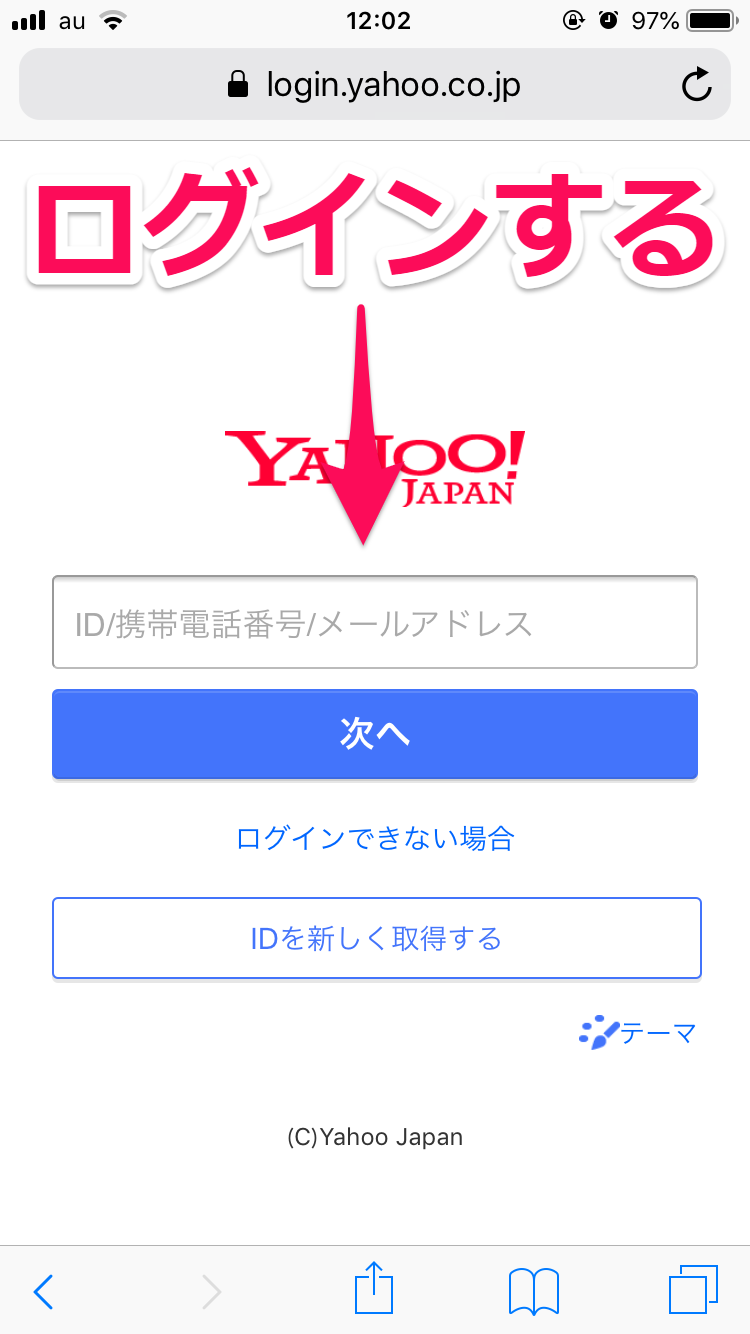
Yahoo!メールにログインしたら、「設定」と「IMAP/POP/SMTPアクセス」をタップして下さい。
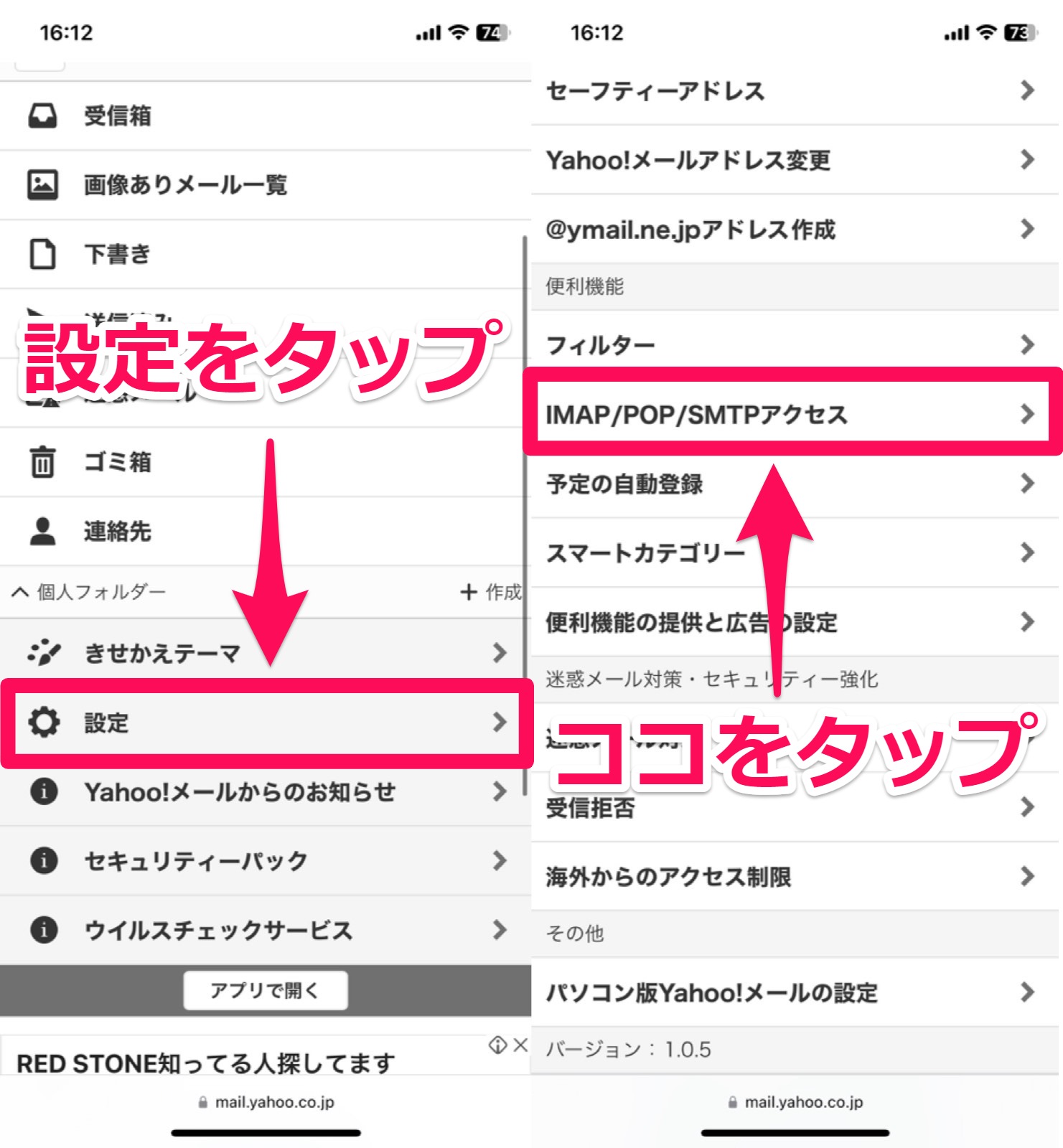
「Yahoo!JAPAN公式サービス以外からのアクセスも有効にする」にチェックを入れたら、「次へ」をタップしましょう。
「IMAP」「POP」「SNTP」の「有効にする」にチェックを入れたら、「確認」をタップして下さい。
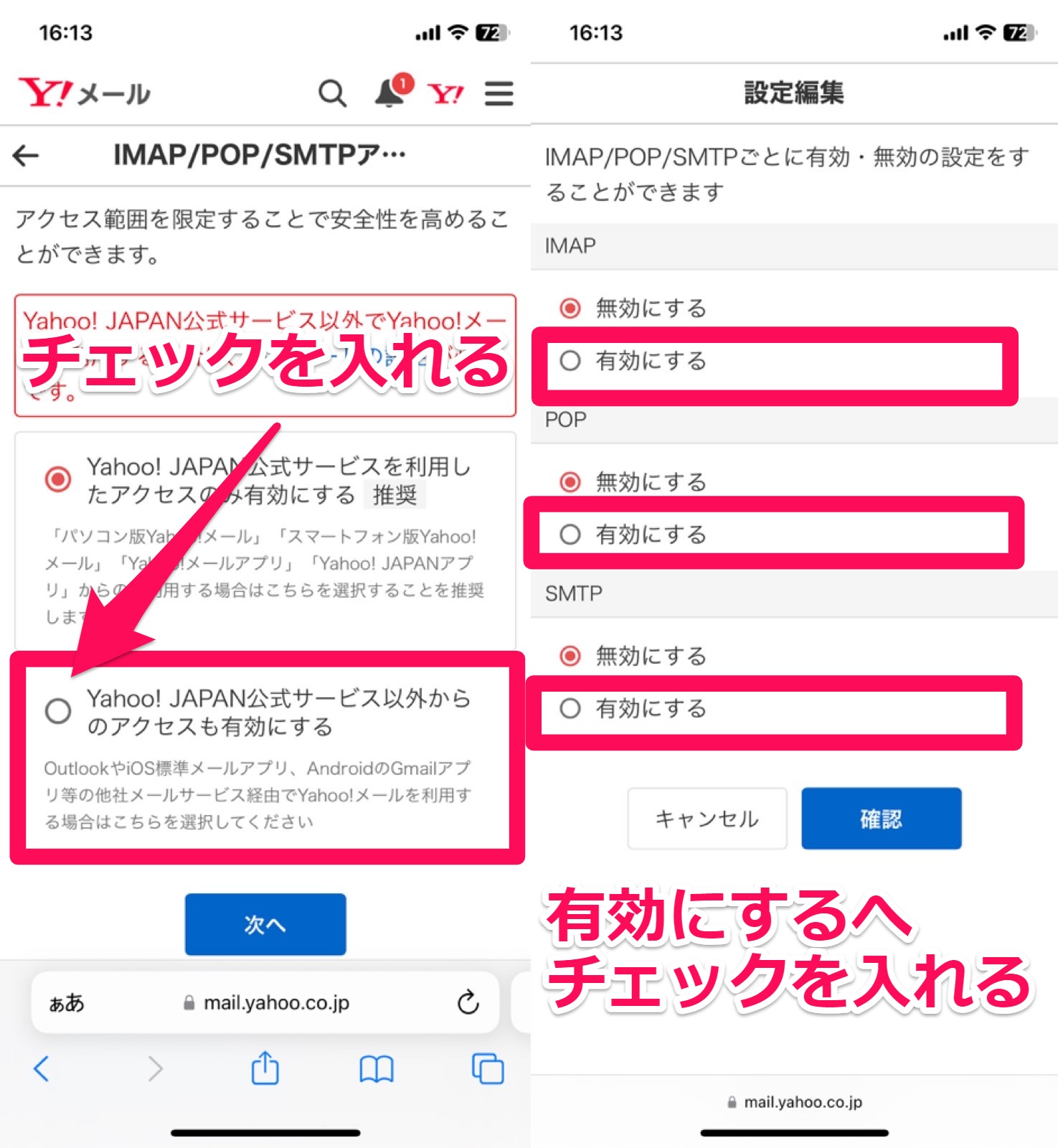
「POP」の「受信するメール」と「迷惑メールフォルダーのメールの件名」はどちらを選択してもOKです。
最後に「保存」をタップします。
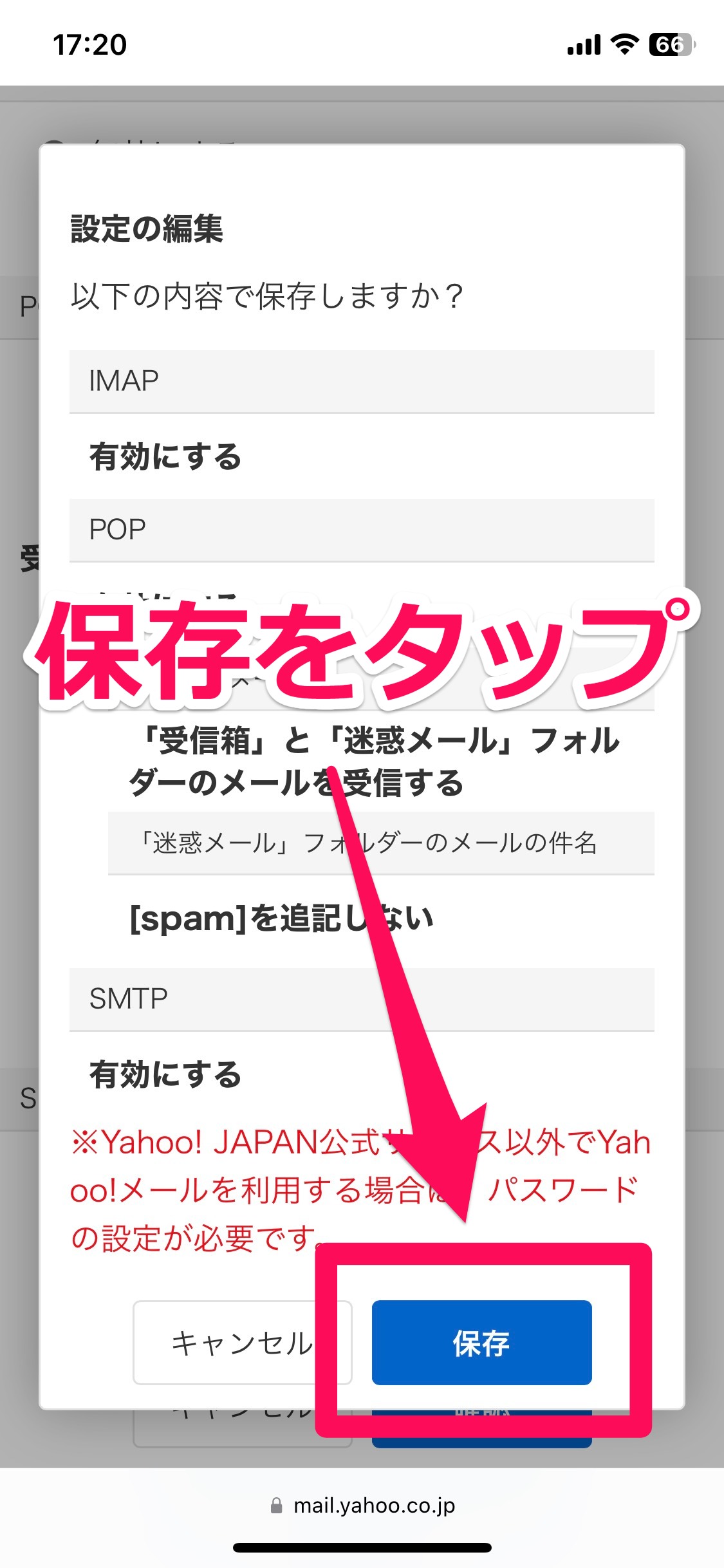
これで、Yahoo!メール側の設定は完了です。
iPhoneのメールアプリでアカウントを追加する
次に、iPhoneの標準メールアプリへYahoo!メールのアカウントを追加します。
iPhoneの「設定」アプリを起動し、「連絡先」をタップします。
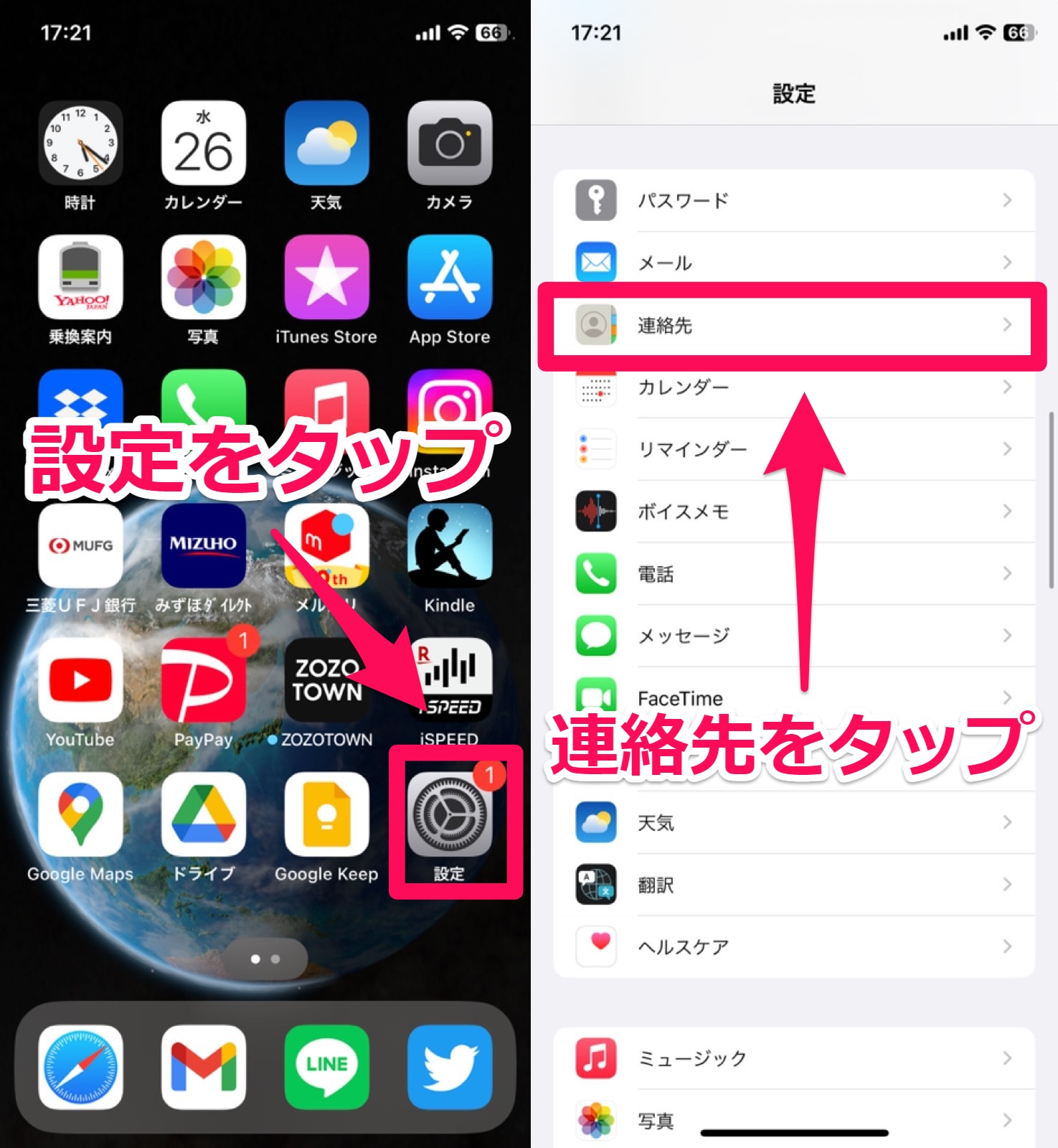
「アカウント」と「アカウントを追加」をそれぞれタップしましょう。
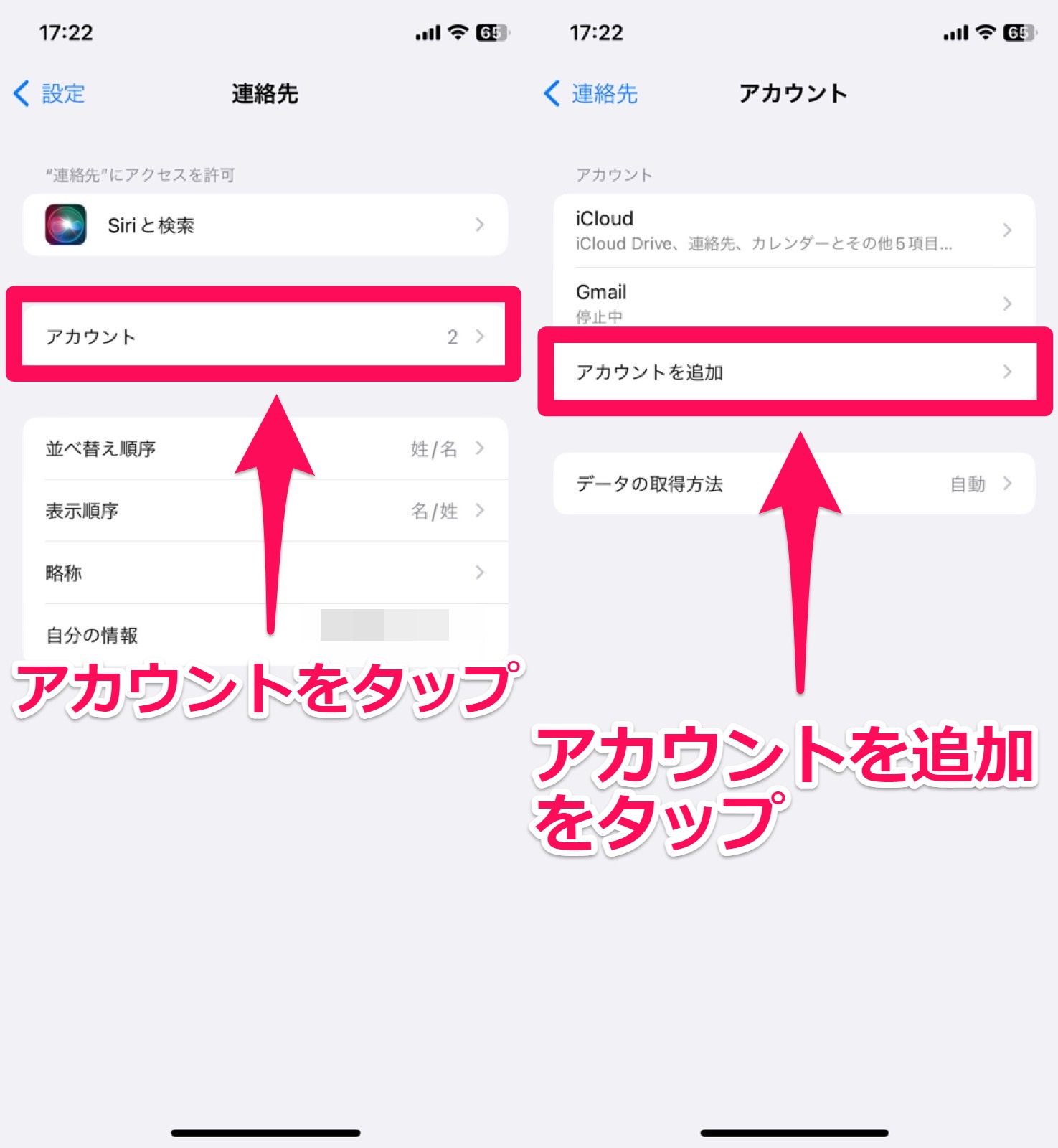
「その他」と「メールアカウントを追加」をそれぞれタップして下さい。
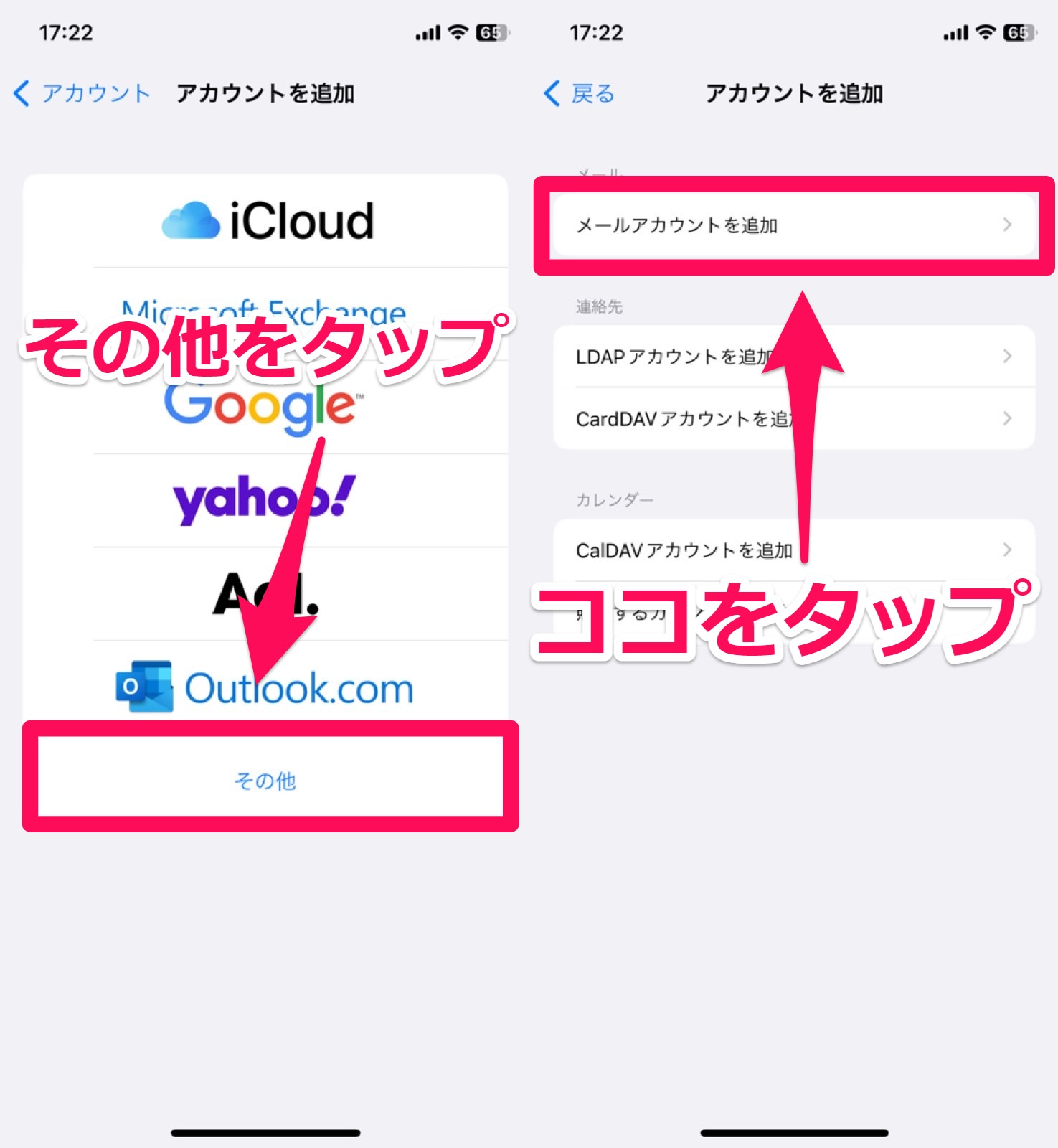
「メール」にYahoo!メールのアドレス、「パスワード」にYahoo!メールのパスワードを入力したら、画面右上の「次へ」をタップして下さい。

「メール」が有効になっているのを確認したうえで、画面右上の「保存」をタップすれば、アカウントの追加は完了です。
Yahoo!メールを設定するときのポイント
iPhoneにYahoo!メールを設定する際は、次の2つのポイントに気をつけましょう。
- 「アカウントを追加」の画面で「Yahoo!」を選択してもエラーになるので、必ず「その他」を選択して下さい。
- 「メール」が無効になっている状態で「保存」をタップすると、Yahoo!メールを送受信できないので、必ず有効になっているか確認して下さい。